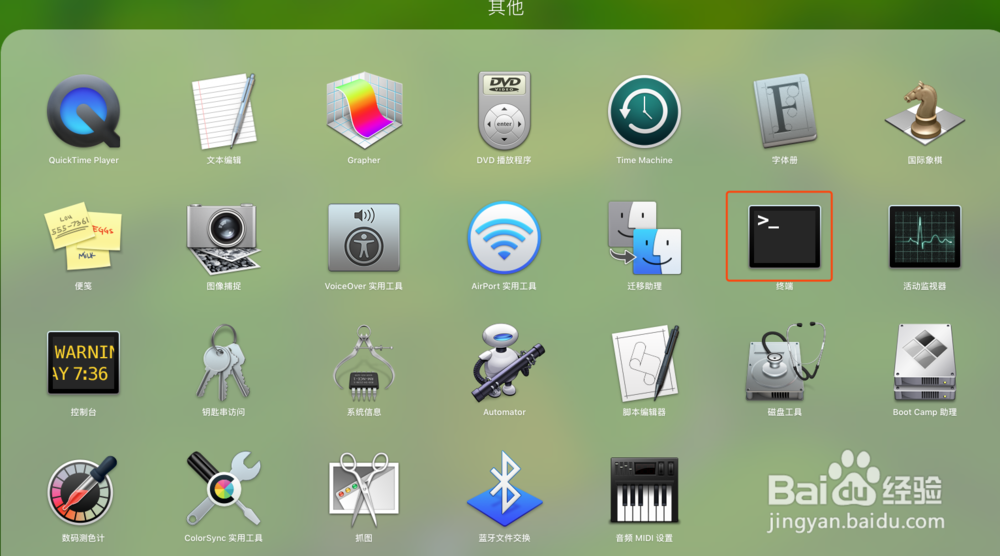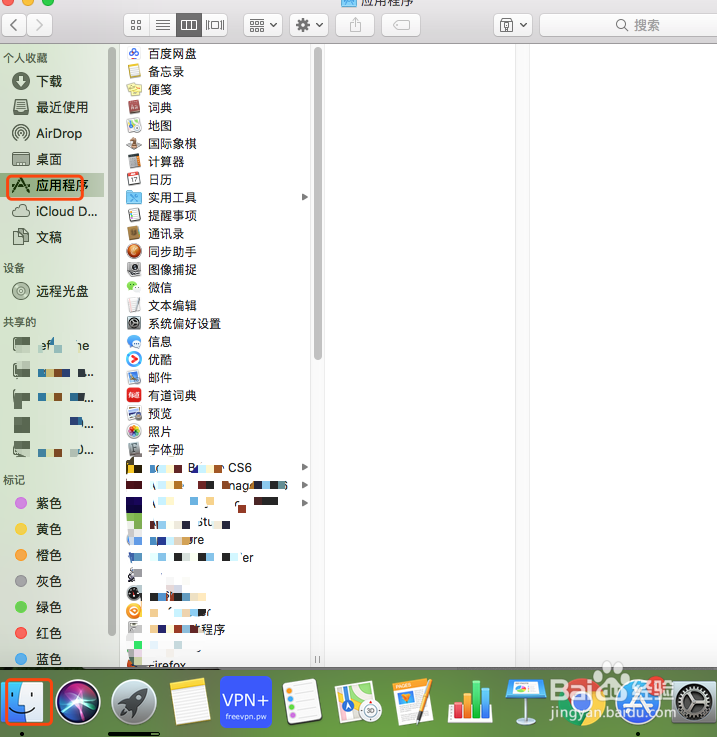Mac 终端怎么打开,打开Terminal最简单的方法
1、在Mac显示器屏下方快捷菜单找到火箭图标”Launchpad“,单击打开,再找到”其他“图标,如下图
2、在弹出的窗口里面找到”终端“图标,如下图
3、单击找到的”终端“图标即可打开终端Terminal选项框,如下图
4、第二种方式:在Mac显示器屏下方快捷菜单找到双人脸图标”Finder“,单击打开,再找到A腿发滏呸符号”应用程序“一栏,并单击,如下图
5、在右上角搜一栏搜索”zhongduan“ 或”终端“或”Terminal“等等,即可搜到终端Terminal,单击即可打开
6、如果常用的话,还可以保留在Mac显示器屏下方快捷菜单里面,操作如下图
声明:本网站引用、摘录或转载内容仅供网站访问者交流或参考,不代表本站立场,如存在版权或非法内容,请联系站长删除,联系邮箱:site.kefu@qq.com。
阅读量:42
阅读量:47
阅读量:27
阅读量:84
阅读量:95